现在人们对于手机的依赖越来越大,但有时候我们在电脑上保存了一些重要的视频文件,想要在手机上观看却不知道如何操作,通过简单的步骤,我们就可以轻松实现电脑视频在手机上的播放。不仅如此如果我们想要将电脑上的视频文件传输到手机上,也可以通过数据线来快速完成。在这个信息爆炸的时代,掌握这些小技巧可以让我们的生活更加便捷和高效。
如何通过数据线传输电脑视频到手机
具体步骤:
1.将自己的手机和电脑通过数据线进行连接,然后在手机桌面上从上往下滑动。找到USB的用途,点击一下【传输照片】选项。
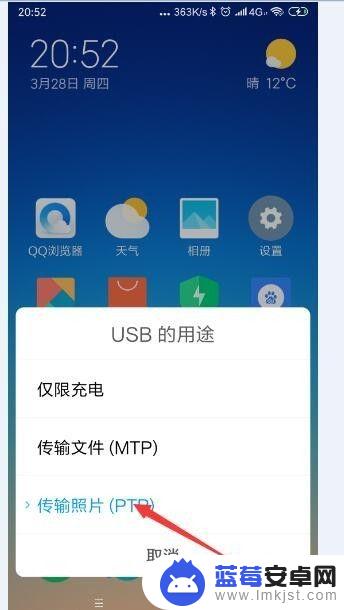
2.在自己的电脑桌面上找到【计算机】的图标,双击打开。
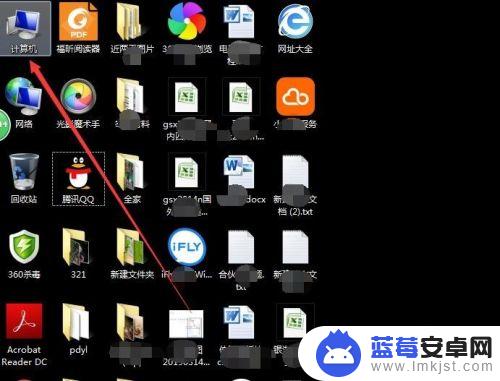
3.然后看到便携设备下“MI6x”的图标。
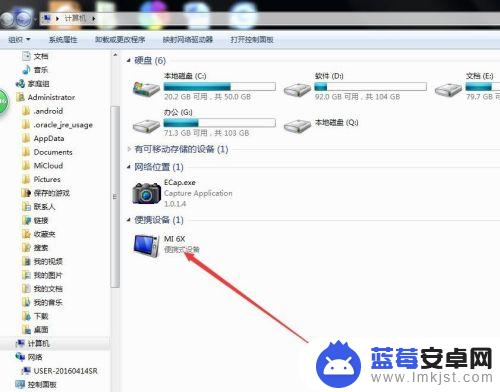
4.打开这个图标之后,就可以看到【内部存储设备】的图标。双击打开【内部存储设备】。
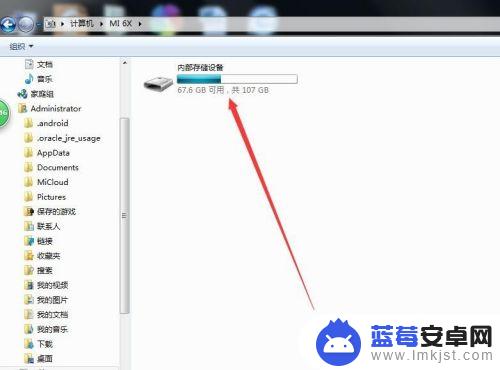
5.找到【DCIM】文件夹,点击打开。
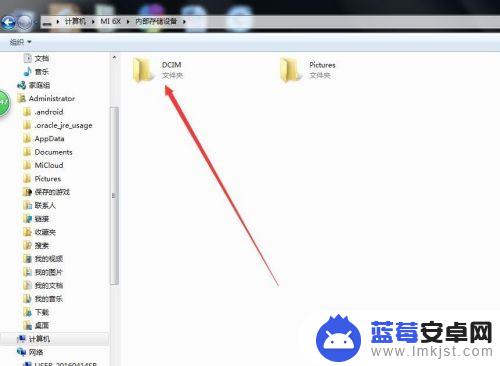
6.找到【Camera】文件夹,点击打开。
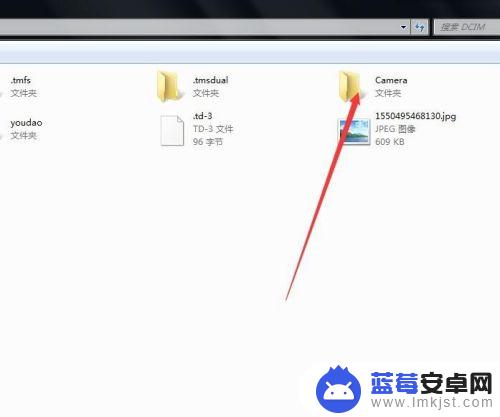
7.在这个文件夹里,将电脑里想要放入手机上的视频。通过复制粘贴,放在这个文件夹里,在手机相册里就可以看到了。
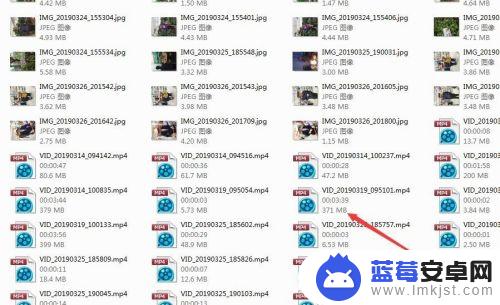
以上就是电脑视频如何在手机打开的全部内容,如果遇到这种情况,你可以按照以上操作解决问题,非常简单快速,一步到位。












